Poznámka: Radi by sme vám čo najrýchlejšie poskytovali najaktuálnejší obsah Pomocníka vo vašom vlastnom jazyku. Táto stránka bola preložená automaticky a môže obsahovať gramatické chyby alebo nepresnosti. Naším cieľom je, aby bol tento obsah pre vás užitočný. Dali by ste nám v dolnej časti tejto stránky vedieť, či boli pre vás tieto informácie užitočné? Tu nájdete anglický článok pre jednoduchú referenciu.
Počas schôdze cez Skype, hovoru alebo konverzácie cez okamžité správy môžete všetkým účastníkom zobraziť svoju pracovnú plochu alebo len určitý program.
Majte na pamäti, že musíte byť prezentujúcim Skype schôdze na zdieľanie obrazovky. Ak možnosť nie je dostupná alebo sa zobrazí hlásenie, že "ovládacie prvky zdieľania sú zakázané politikou", požiadajte jeden prezentujúci vám prístup prezentujúceho.
Zdieľanie obrazovky alebo programu
-
Zdieľať obrazovku, keď potrebujete prepínať medzi viacerými programami alebo pracovať na súboroch v rozličných programoch.
-
Zdieľanie programov keď potrebujete prezentovať konkrétne programy alebo dokumenty a nechcete, aby ľudia videli čokoľvek ostatné vo vašom počítači.
-
Kliknite na tlačidlo zdieľať v dolnej časti okna schôdze.
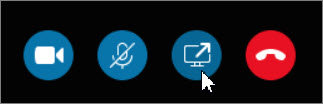
-
Kliknite na položku Zdieľať obrazovku zdieľanie pracovnej plochy zobrazenia alebo kliknite na položku Zdieľať Program na zdieľanie pre konkrétny program v počítači.
Dôležité: Pri zdieľaní pracovnej plochy, všetkým účastníkom schôdze môžete vidieť programy, súbory a oznámenia. Ak máte dôverné informácie alebo súbory, ktoré nechcete, aby ľudia videli, zavrite ich alebo použite Zdieľať Program .
Ak chcete zdieľať jeden alebo viacero programov alebo súborov, kliknite na položku Zdieľať Program a vyberte program alebo stlačte klávesy Ctrl + program, ak chcete vybrať viac ako jednu.
-
Na paneli s nástrojmi zdieľania v hornej časti obrazovky použite niektorú z týchto možností:
Ak už nechcete zdieľať obrazovku, kliknite na položku Zastaviť prezentovanie.
Ak chcete zdieľať ovládanie svojej pracovnej plochy alebo programu s účastníkmi, kliknite na položku Odovzdať ovládanie.
Kliknutím na pripináčik môžete panel s nástrojmi skryť a získať tak viac miesta. Ak chcete panel s nástrojmi znova zobraziť, premiestnite kurzor myši do hornej časti obrazovky. Keď sa zobrazí panel s nástrojmi zdieľania, použite ľubovoľný požadovaný ovládací prvok alebo opätovným kliknutím na pripináčik ponechajte panel s nástrojmi zobrazený.
Ak chcete, aby svoju obrazovku zdieľal účastník schôdze, poskytnite mu prístup prezentujúceho, aby mal k dispozícii ovládacie prvky.
Zdieľanie pracovnej plochy alebo programu
-
Prezentovanie pracovnej plochy sa odporúča vtedy, keď potrebujete prepínať medzi viacerými programami alebo pracovať na súboroch v rozličných programoch.
-
Prezentovanie programov môžete použiť vtedy, keď potrebujete prezentovať konkrétne programy alebo dokumenty a nechcete, aby ľudia videli čokoľvek iné vo vašom počítači.
-
V dolnej časti okna konverzácie ukážte na ikonu prezentácie (monitora).
-
Na karte Prezentovať vykonajte jeden z týchto krokov:
Ak chcete zdieľať obsah pracovnej plochy, kliknite na položku Pracovná plocha.
Dôležité: Keď zdieľate svoju pracovnú plochu, každý účastník schôdze má možnosť vidieť vaše programy, súbory a oznámenia. Ak nechcete, aby ľudia videli dôverné informácie alebo súbory, zatvorte ich alebo použite prezentovanie programov.
Ak chcete zdieľať jeden alebo viacero programov či súborov, kliknite na položku Program a potom vyberte konkrétny program alebo súbor.
-
Na paneli s nástrojmi zdieľania v hornej časti obrazovky použite ľubovoľnú z týchto možností:
Ak už nechcete zdieľať obrazovku, kliknite na položku Zastaviť prezentovanie.
Ak chcete zdieľať ovládanie svojej pracovnej plochy alebo programu s účastníkmi, kliknite na položku Odovzdať ovládanie.
Kliknutím na pripináčik môžete panel s nástrojmi skryť a získať tak viac miesta. Ak chcete panel s nástrojmi znova zobraziť, premiestnite kurzor myši do hornej časti obrazovky. Keď sa zobrazí panel s nástrojmi zdieľania, použite ľubovoľný požadovaný ovládací prvok alebo opätovným kliknutím na pripináčik ponechajte panel s nástrojmi zobrazený.
Ak chcete, aby svoju obrazovku zdieľal účastník schôdze, poskytnite mu prístup prezentujúceho, aby mal k dispozícii ovládacie prvky.










